-
Примечание В качестве альтернативы инструкции ручной настройки на этой странице, COMODO предлагает бесплатную утилиту, которая позволит автоматически устанавить сертификат на ваш веб-сервис на базе IIS. Нажмите здесь, чтобы узнать больше.
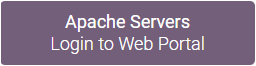 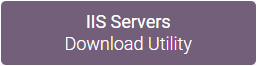
Установка на Web Server
1. Откройте Internet Information Services Manager (IISM) соответствующего Сервера
Start -> Administrative Tools -> IISM -> Server Name
2. Кликните на иконку Server Certificates:

3. Откройте мастер настройки 'Complete Certificate Request'

В блоке меню 'Actions' выбирете в левой стороне 'Complete Certificate Request'
4. Следуйте подсказкам мастера настройки Complete Certificate Request'

Заполните всю необходимую информацию. Возможно, Вам потребуется, указать вручную место расположения сертификата или ввести его данные в соответствующее поле.
Примечание: Часто встречается проблема, при которой в IIS 7 возникает следующее сообщение об ошибке: "Невозможно найти запрос на сертификат, связанный с этим файлом сертификата. Установка сертификата должна быть выполнена на том компьютере, на котором был создан запрос". Вы также можете получить сообщение: "AASN1 bad tag value met". Если это тот же сервер, на котором был создан запрос (CSR), то вероятнее всего сертификат уже установлен. Просто отмените данное диалоговое окно нажатием кнопки "F5", чтобы обновить список сертификатов сервера. Если новый сертификат появился в списке, вы можете перейти к следующему шагу. Если новый сертификат не появился в списке, то вам нужно будет перевыпустить сертификат, используя новый CSR (см наши инструкции создания CSR для IIS 7).
Assign to Website
1. Navigate back to the root of the appropriate website. The center of the window should say "Default Website Home" or whatever the name of the website is.
2. Select 'Bindings' from the 'Edit Site' sub menu.

3. Add Port 443

In the 'Site Bindings' window, click 'Add'. This will open the 'Add Site Binding' window.

Under 'Type' choose https. The IP address should be the IP address of the site or All Unassigned, and the port over which traffic will be secured by SSL is usually 443. The 'SSL Certificate' field should specify the certificate that was installed using the above steps.
Click 'OK' to save changes.
Note: There may already be an 'https' entry in this area. If so, click 'https' to highlight it. Then click 'Edit' and in the 'SSL certificate' area select the friendly name that was generated earlier. Click 'OK' to save changes.

Click 'OK' on the 'Web Site Bindings' Window to complete the install.
Important: You must now restart IIS / the website to complete the install of the certificate.
|


